Win7系统应用程序无法启动并行配置不正确的解决办法
发布时间:2017-12-19 20:42:12 浏览数: 小编:fuyuan
在win7 64位旗舰版系统里,我们可能会遇到在安装软件是出现提示错误的现象。最近就有Win7用户反映遇到自己在安装软件的时候,就是安装不了,然后就弹出提示"应用程序无法启动,因为应用程序的并行配置不正确”。下面系统族小编就教教大家Win7系统应用程序无法启动并行配置不正确的解决办法,如下:
相关阅读:win7系统打开软件显示应用程序错误oxc0000409的解决办法
具体方法如下:
方法一:
1、开始 - 运行(输入services.msc)- 确定或回车,打开:服务(本地);
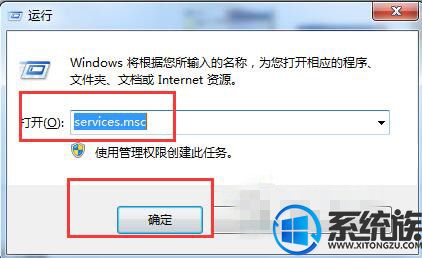
2、我们在服务(本地)窗口找到:Windows Modules Installer服务,查看是否被禁用;
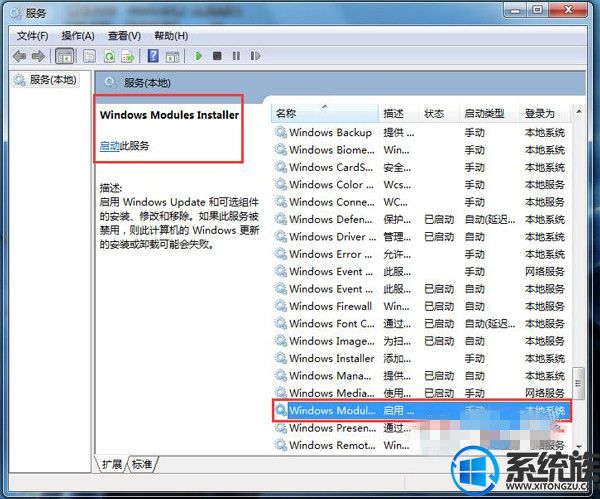
3、 如果Windows Modules Installer服务被禁用,我们必须把它更改为启用 - 手动,重启计算机,再安装应用程序。
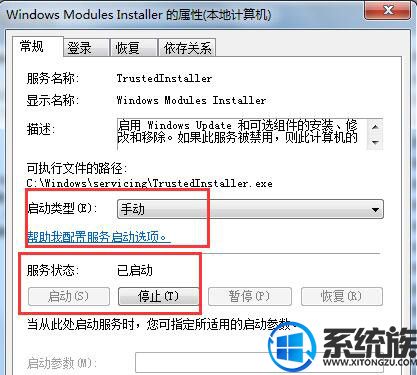
方法二:如果还是出现上述错误,那就是我们的系统缺少Microsoft Visual C++ 20XX(运行库)文件。
1、推荐下载:Microsoft Visual C++ 2005(运行库)
3、Microsoft Visual C++ 2005(运行库)安装完成后,重启计算机,再安装应用程序。
以上就是Win7系统应用程序无法启动并行配置不正确的解决办法了,如果你也遇到了同样的问题,不妨按照上面教程方法操作一下吧,希望系统族小编能帮到大家。



















